소니 카메라가 화면에 표시되지 않는 문제를 해결하는 방법: 단계별 가이드
소니 카메라를 사용하는 분이라면 짜증나는 '소니 카메라가 표시되지 않습니다' 오류가 발생할 수 있습니다. 특히 완벽한 순간을 포착하려고 할 때 정말 골치 아픈 문제일 수 있습니다. 그렇다면 카메라에 이 오류가 표시되는 이유는 무엇이며, 더 중요한 것은 어떻게 해결할 수 있을까요? 이 문제에 대해 더 자세히 알아보고 최선의 해결책을 살펴보겠습니다.

- 가이드 목록
- 1. 소니 카메라에서 표시할 수 없음이라는 메시지가 나타나는 이유는 무엇인가요?
- 2. 소니 카메라가 디스플레이를 지원하지 않는 문제를 해결하는 방법
- 3. 자주 묻는 질문
1. 소니 카메라에서 표시할 수 없음이라는 메시지가 나타나는 이유는 무엇인가요?
해결 방법을 바로 살펴보기 전에, 이 문제가 발생하는 이유를 이해하는 것이 좋습니다. '표시할 수 없음' 오류는 다음과 같은 여러 가지 이유로 발생할 수 있습니다.
손상된 비디오 또는 이미지 파일
비디오를 녹화하거나 사진을 찍은 경우 손상된 파일로 인해 카메라에서 콘텐츠가 표시되지 않을 수 있습니다.
SD 카드 문제
때로는 카메라의 SD 카드에 읽기/쓰기 오류가 발생하거나 손상되어 디스플레이 문제가 발생할 수 있습니다.
카메라 설정 오류
카메라 설정이 잘못 구성되어 콘텐츠를 보거나 표시할 때 오류가 발생할 수 있습니다.
펌웨어 문제
오래되었거나 손상된 펌웨어로 인해 예기치 않은 오류가 발생할 수도 있습니다.
이제 이 문제가 발생하는 이유를 더 잘 이해했으므로 이를 해결하는 방법에 대해 알아보겠습니다.
2. 소니 카메라가 디스플레이를 지원하지 않는 문제를 해결하는 방법
소니 카메라에서 '화면을 표시할 수 없음' 오류를 해결하는 방법은 여러 가지가 있습니다. 다음은 다시 작동하도록 시도해 볼 수 있는 몇 가지 방법입니다.
솔루션 1. ArkThinker 비디오 복구: 손상된 파일을 복구하는 데 가장 유용한 도구
문제가 손상된 비디오 파일과 관련된 경우(비디오를 녹화하거나 캡처한 후 오류가 표시됨) ArkThinker 비디오 수리 필요한 솔루션이 될 수 있습니다. 이 도구는 손상된 비디오 파일을 복구하여 카메라나 다른 기기에서 다시 볼 수 있도록 하는 데 특화되어 있습니다. MP4, MOV, AVI 등 다양한 형식의 비디오를 복구할 수 있습니다. 사용자 친화적인 디자인 덕분에 초보자도 쉽게 사용할 수 있습니다.
Windows 또는 Mac용 ArkThinker 비디오 복구 도구를 무료로 다운로드하세요.
설치 후 ArkThinker Video Repair를 열면 간단한 인터페이스가 나타납니다.
메인 창에 비디오를 추가하는 옵션이 표시됩니다. 이 옵션을 클릭하여 소니 카메라에서 '표시할 수 없음' 오류를 발생시키는 손상된 비디오 파일을 선택하세요.
또한, 원활한 복구 과정을 위해 손상된 비디오 파일과 동일한 출처의 샘플 Sony 비디오를 업로드해야 합니다.

두 비디오 파일을 모두 추가한 후 '수리하다' 버튼을 눌러 소니 카메라 비디오 녹화 파일을 수정하세요.

ArkThinker 비디오 복구 프로그램은 비디오 파일을 검사하여 손상을 감지하고 수정이 필요한 부분을 분석합니다. 이 작업에는 보통 1~2분 정도 소요됩니다.
검사가 완료되면 도구는 데이터를 복원하고 다시 재생할 수 있도록 하여 파일을 수정하려고 시도합니다.
복구가 완료되면 비디오를 미리 보고 제대로 재생되는지, 오류가 사라졌는지 확인할 수 있습니다.
복구된 비디오에 만족하면 '저장'을 클릭하여 비디오를 컴퓨터의 특정 위치에 저장하세요.

비디오를 성공적으로 복구한 후, 이제 카메라의 SD 카드에 다시 넣어야 합니다. 비디오가 전송되면 SD 카드를 소니 카메라에 다시 삽입하세요. 비디오를 열어서 '표시할 수 없음' 오류가 해결되었는지 확인하세요.
나는 ArkThinker 비디오 수리를 몇 번 사용했는데 다음과 같은 문제가 발생했습니다. 손상된 M2TS 비디오 파일 제 소니 카메라에서는 재생되지 않는 문제였습니다. 과정은 간단합니다. 손상된 비디오를 업로드하고 도구가 분석하면 파일을 복구해 줍니다. 사용 후에는 아무 문제 없이 영상을 다시 볼 수 있었습니다. 가장 좋은 점은 Windows와 Mac 모두에서 작동해서 운영 체제에 대해 걱정할 필요가 없다는 것입니다.
하지만 단점은 무료 도구가 아니기 때문에 모든 기능을 사용하려면 구매해야 한다는 것입니다. 하지만 저는 그만한 가치가 있었습니다. 덕분에 잃어버릴 뻔했던 영상들을 구할 수 있었거든요.
솔루션 2. 다른 기기에서 재생할 수 있도록 비디오 내보내기(Windows 및 Mac)
해결 방법 2. 다른 기기(Windows 및 Mac)에서 재생할 수 있도록 비디오 내보내기 소니 카메라에서 비디오 파일이 표시되지 않는 경우, 다른 기기(예: 컴퓨터)로 비디오를 내보내서 제대로 작동하는지 확인해 보는 것도 좋은 방법입니다. 방법은 다음과 같습니다.
Windows의 경우:
SD 카드를 컴퓨터에 연결합니다.
카메라 SD 카드의 비디오 폴더를 엽니다.
비디오 파일을 바탕 화면이나 다른 폴더로 복사합니다.
미디어 플레이어(VLC나 Windows Media Player 등)를 사용하여 비디오를 재생해보세요.
Mac의 경우:
SD 카드를 Mac에 삽입합니다.
Mac에서 Finder를 열고 '아래'에서 SD 카드를 탐색하세요.장치.'
비디오 파일을 로컬 저장소에 복사합니다.
QuickTime이나 다른 미디어 플레이어를 사용해 비디오가 재생되는지 확인하세요.
이 방법은 Sony 카메라 비디오 플레이어가 작동하지 않을 때 좋은 옵션입니다. 미디어 플레이어에서 소리가 나지 않음.
컴퓨터에서 동영상이 제대로 재생된다면 카메라 디스플레이나 설정에 문제가 있을 수 있습니다. 만약 작동하지 않는다면 파일이 손상되었을 수 있으며, 이 경우 ArkThinker Video Repair를 사용해 보세요.
솔루션 3. SD 카드 포맷
오류가 지속되면 SD 카드를 포맷해 보세요. 경우에 따라 카드 자체의 문제로 인해 디스플레이 문제가 발생할 수 있습니다. 포맷하면 카드의 모든 데이터가 삭제되므로 중요한 파일은 미리 백업해 두세요.
SD 카드를 포맷하는 방법은 다음과 같습니다.
소니 카메라에서
카메라 메뉴로 가서 ' 옵션을 찾으세요.체재.'
해당 항목을 선택하면 카메라가 SD 카드를 포맷합니다.
포맷한 후 카메라를 다시 시작하고 오류가 지속되는지 확인하세요.

컴퓨터에서
Sony SD 카드를 컴퓨터의 카드 리더기에 삽입합니다.
파일 탐색기(Windows) 또는 Finder(Mac)를 엽니다.
SD 카드 이름을 마우스 오른쪽 버튼으로 클릭하고 '체재' 옵션.
적절한 파일 시스템을 선택하세요(일반적으로 대용량 카드의 경우 exFAT).
'를 클릭하세요시작' 형식으로 지정합니다.
SD 카드를 포맷한 후 카메라에 다시 넣고 제대로 표시되는지 확인하세요.
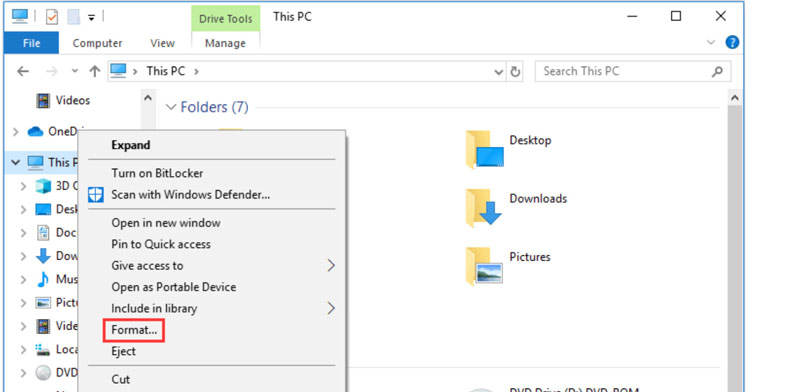
솔루션 4. 소니 카메라를 공장 설정으로 재설정
아무것도 효과가 없다면, 마지막 해결책은 소니 카메라를 공장 초기화하는 것입니다. 이렇게 하면 '화면을 표시할 수 없음' 오류의 원인이 될 수 있는 소프트웨어 결함을 해결할 수 있는 경우가 많습니다. 방법은 다음과 같습니다.
소니 카메라의 전원을 켜고 '메뉴' 버튼을 클릭하세요.
다음으로 이동하세요. 설정 섹션(모델에 따라 '설정' 또는 '설정'이라고 표시될 수 있음).
'라고 적힌 옵션을 찾으세요.초기화' 또는 '초기화.'
카메라를 기본 공장 설정으로 복원하는 옵션을 선택하세요.
이렇게 하면 사용자 정의 설정이 모두 지워지므로 재설정 후에는 모든 것을 원래대로 다시 설정해야 합니다.
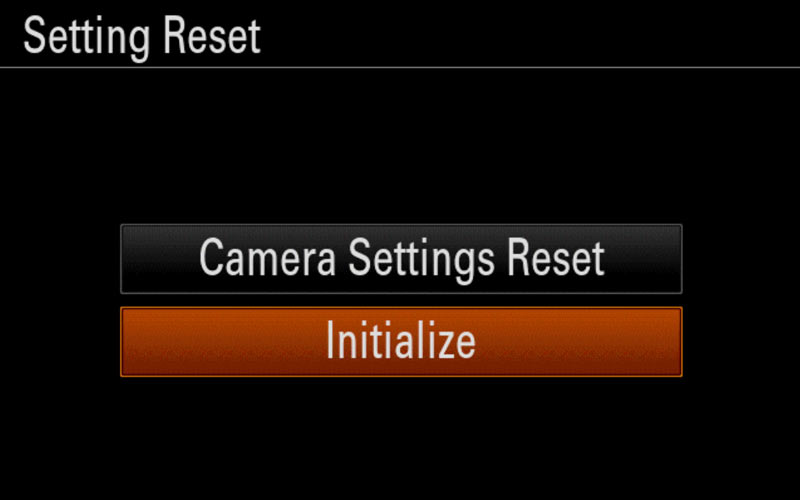
3. 자주 묻는 질문
소니 카메라에서 표시할 수 없음이라는 메시지가 나타나는 이유는 무엇인가요?
이 오류는 일반적으로 손상된 비디오 또는 이미지 파일, SD 카드 문제 또는 카메라 설정 오류로 인해 발생합니다.
소니 카메라가 디스플레이되지 않는 문제를 어떻게 고칠 수 있나요?
이 문제는 손상된 파일의 경우 ArkThinker 비디오 복구와 같은 도구를 활용하거나, 다른 장치로 비디오를 전송하거나, SD 카드를 포맷하거나, 카메라를 재설정하면 해결할 수 있습니다.
SD 카드를 어떻게 포맷하나요?
위의 단계에 따라 카메라 메뉴를 통해서나 컴퓨터에서 직접 SD 카드를 포맷할 수 있습니다.
카메라를 재설정하면 데이터가 삭제되나요?
네, 카메라를 공장 초기화하면 모든 사용자 설정과 환경 설정이 삭제됩니다. 중요한 데이터는 미리 백업해 두세요.
결론
'소니 카메라에서 화면을 표시할 수 없습니다' 오류가 발생하더라도 당황할 필요는 없습니다. 손상된 파일에는 ArkThinker 비디오 복구를 사용하거나 카메라를 공장 초기화하는 등 몇 가지 간단한 해결책을 시도해 볼 수 있습니다. 저도 이 문제로 많은 어려움을 겪었지만, 제가 공유해 드린 단계를 따르면 소니 카메라를 금방 다시 작동시킬 수 있을 것입니다.
위의 방법들이 모두 효과가 없다면 소니 고객 지원팀에 문의하여 추가 지원을 받는 것을 고려해 보세요. 하지만 먼저 이 단계들을 시도해 보세요. 곧 멋진 순간들을 다시 포착할 수 있을 것입니다!
이 게시물에 대해 어떻게 생각하시나요? 이 게시물을 평가하려면 클릭하세요.
훌륭한
평가: 4.8 / 5 (기준 376 투표)
관련 기사
- 영상을 편집하다
- 3가지 방법으로 짧은 동영상을 더 길게 만드는 방법
- iPhone, iPad, Android 휴대폰 및 컴퓨터에서 비디오 반복
- 무료 비디오 편집 소프트웨어 – 7가지 최고의 무료 비디오 편집기 앱
- TikTok 워터마크를 제거하는 3 TikTok 워터마크 제거 앱
- 비디오 필터 – 비디오 2024에 필터를 추가하고 적용하는 방법
- 비디오 속도를 늦추고 슬로우 모션 비디오를 만드는 방법 2024
- 2024년 최고의 영화 트리머 3개를 사용하여 대용량 비디오 파일을 분할하세요
- 다른 장치에서 비디오에 워터마크를 추가하는 방법 2024
- 2024년 비디오 파일 크기를 줄이는 최고의 MP4 압축기 5가지
- Snapchat 2024에서 비디오 속도를 늦추는 방법에 대한 자세한 가이드


